인터넷 페이지 또는 내가 작성한 블로그 글을 공유할 때 주소가 너무 길어서 줄이고 싶거나, URL을 봐도 어떤 정보인지 알 수 있다면 좋을 것 같은데란 생각이 들었다. 내가 작성하거나 공유하고 싶은 링크를 내가 원하는 URL로 변경하여 공유하는 방법에 대해 알아보자.
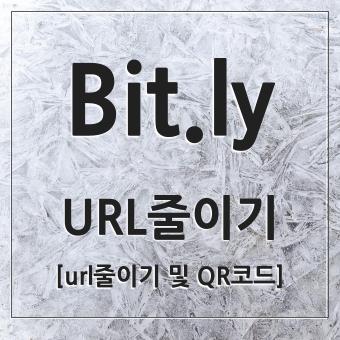
URL 단축하고 멋진 주소로 변경
나는 트위터에 내가 작성한 블로그 게시글을 공유하고 있다. 유입을 늘리거나 아는 사람에게 도움 되는 정보를 공유시키기 위해서 하고 있다. 트위터의 특징은 무한대로 긴 글을 작성할 수 없다. 일정 정해져 있는 글자수가 있어서 URL이 너무 길면 낭패가 아닐 수 없다. 글을 작성하기 위해선 URL 단출할 필요가 있다.
URL 단축 및 내가 원하는 주소 작성하기
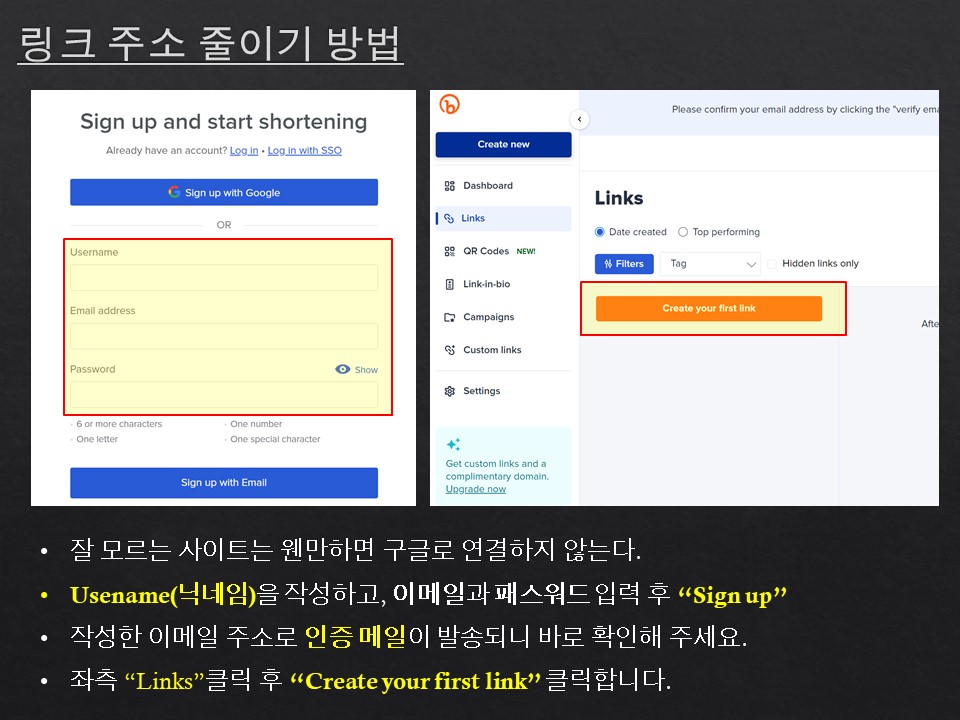
- Bitly 사이트에 접속합니다.( 링크 : https://bitly.com/ )
- 처음 접해보는 사이트이기 때문에 웬만하면 구글로 연결하지 않고 다른 메일로 가입 진행하겠습니다.(그런데 많이 사용하는 사이트이긴 합니다)
- Usename(닉네임)을 작성하고, 이메일과 패스워드를 입력하세요. 그리고 "sign up"하세요.
- 작성한 이메일 주소로 인증 메일이 발송되니 바로 확인해 주시면 됩니다.
- 좌측 "Links"클릭 후 "Create your first link" 클릭합니다.
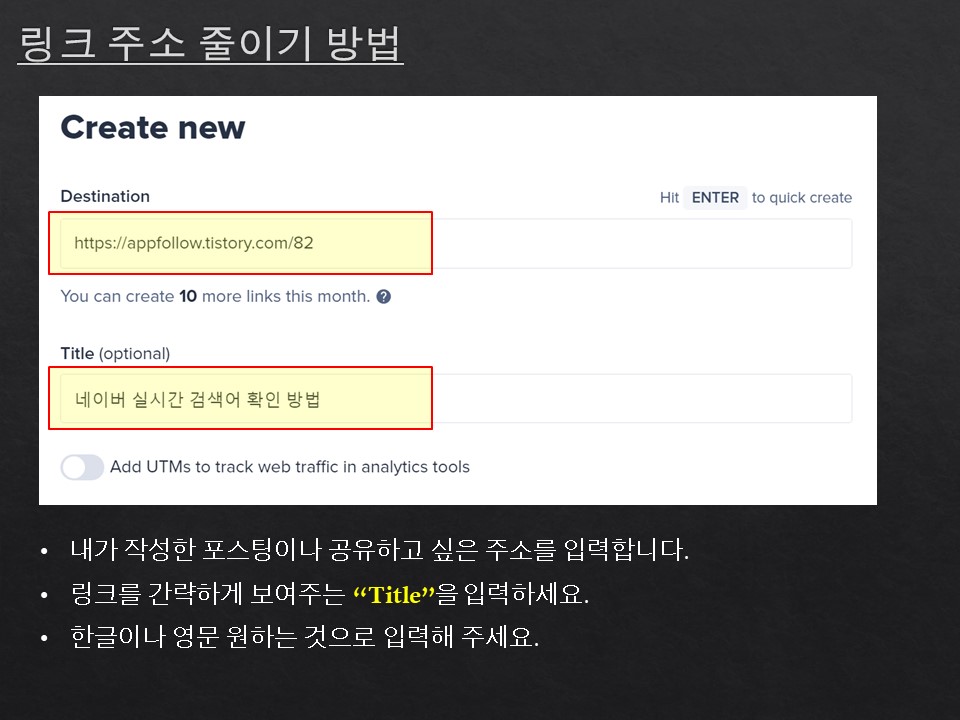
- 내가 작성한 포스팅이나 공유하고 싶은 주소를 입력합니다.
- 링크를 간략하게 보여주는 "Title"를 위 그림과 같이 입력해 주세요.
- 한글이나 영문 원하는 것으로 입력하시면 됩니다.
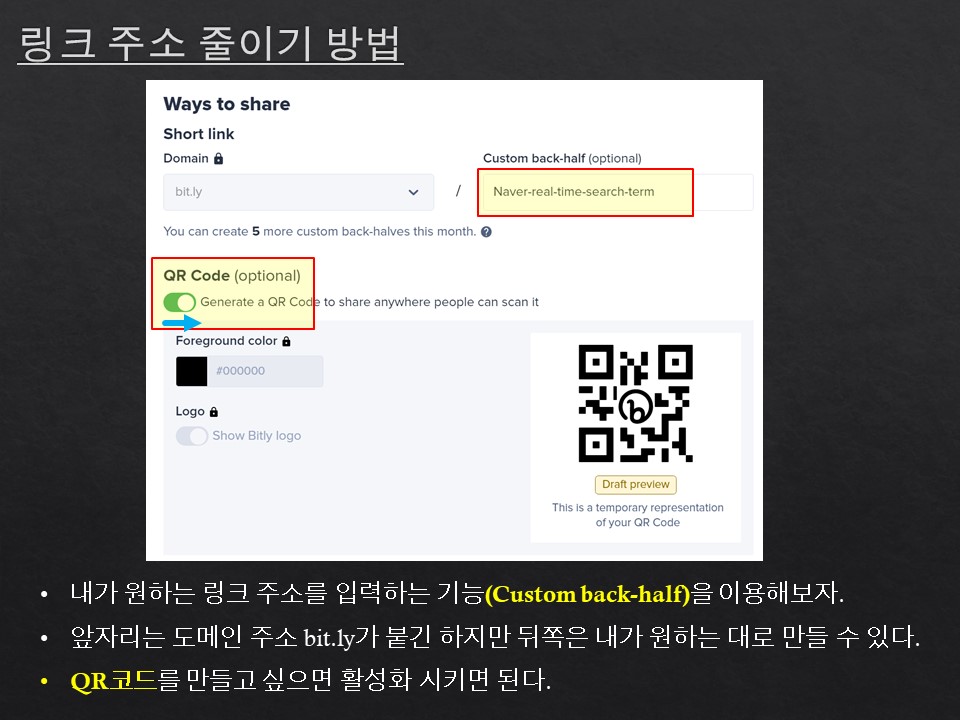
- 내가 원하는 링크 주소를 입력하는 기능 "Custom back-half"를 이용해 봅시다.
- 앞자리는 도메인 주소 bit.ly가 붙고, 뒤쪽은 내가 원하는대로 만들 수 있습니다.
- QR코드를 만들고 싶으면 위 그림과 같이 활성화하세요.
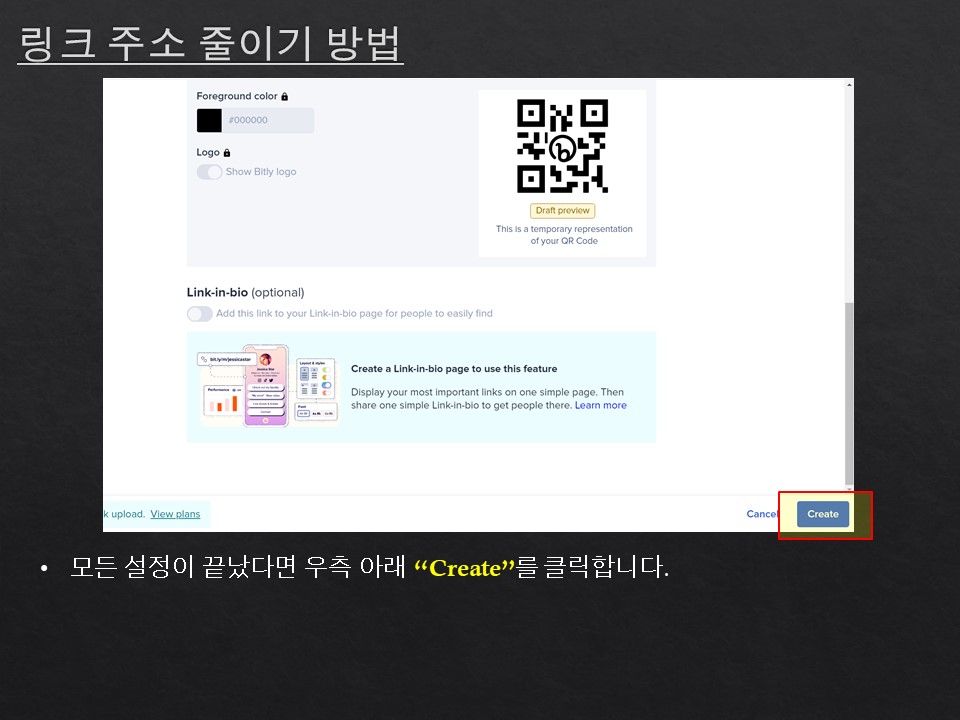
- 모든 설정이 끝났다면 우측 아래 "Create"를 클릭하세요. 링크 만드는 것의 모든 과정은 끝났습니다.
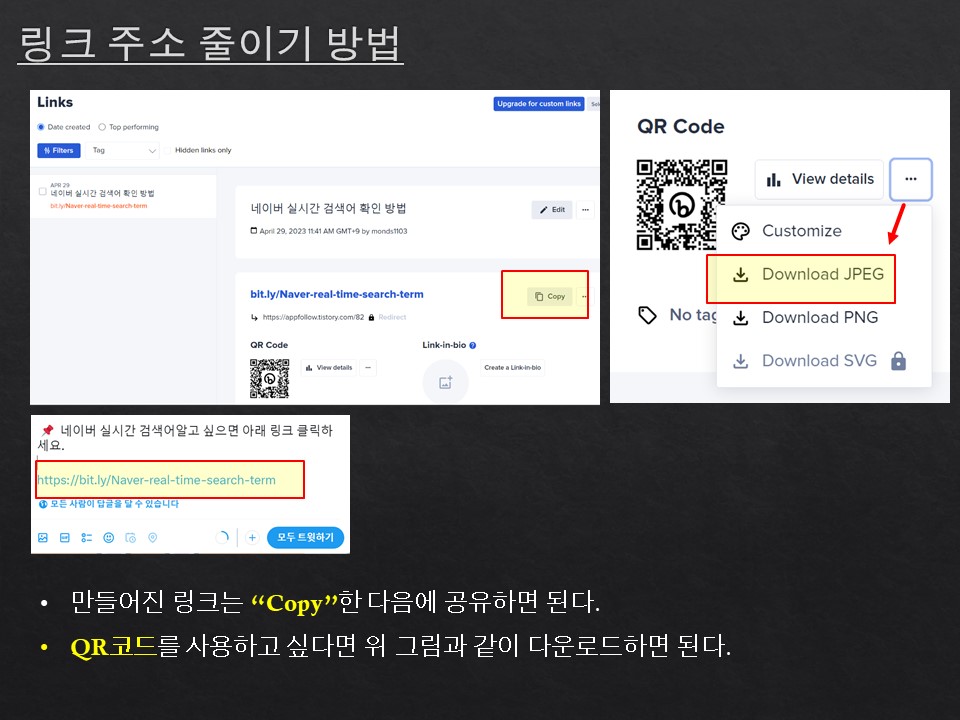
- 만들어진 링크는 "Copy"한 다음에 공유하면 됩니다.
- QR코드를 사용하고 싶다면 위 그림과 같이 다운로드하면 됩니다.
위 모든 과정은 상세 설명 그림을 다운로드하여 편하게 볼 수 있으므로 참고하시기 바랍니다. bitly는 다른 사이트처럼 광고는 보이지 않고, 회원 가입만 하면 사용가능하므로 신뢰가 가는 사이트입니다. URL 단축과, 주소를 내가 원하는 대로 변경하고 싶다면, 간편하게 사용해 보시면 좋을 것 같습니다. 비 오는 오늘, 모두 안전 운전하시고, 좋은 하루 보내시길 바랍니다.
📢 참고 : 윈도우 사용하면서 광고 줄일 수 있는 방법 링크 ⬇️⬇️⬇️
https://appfollow.tistory.com/78
Windows 윈도에서 광고 기능 OFF 차단 방법
가정이나 직장에서 사용하는 컴퓨터는 일반적으로 windows를 사용합니다. 현재 윈도를 사용하다 보면 자체 광고가 보이곤 합니다. 광고 기능 OFF 하는 방법을 함께 알아보도록 하겠습니다. 마이크
appfollow.tistory.com



